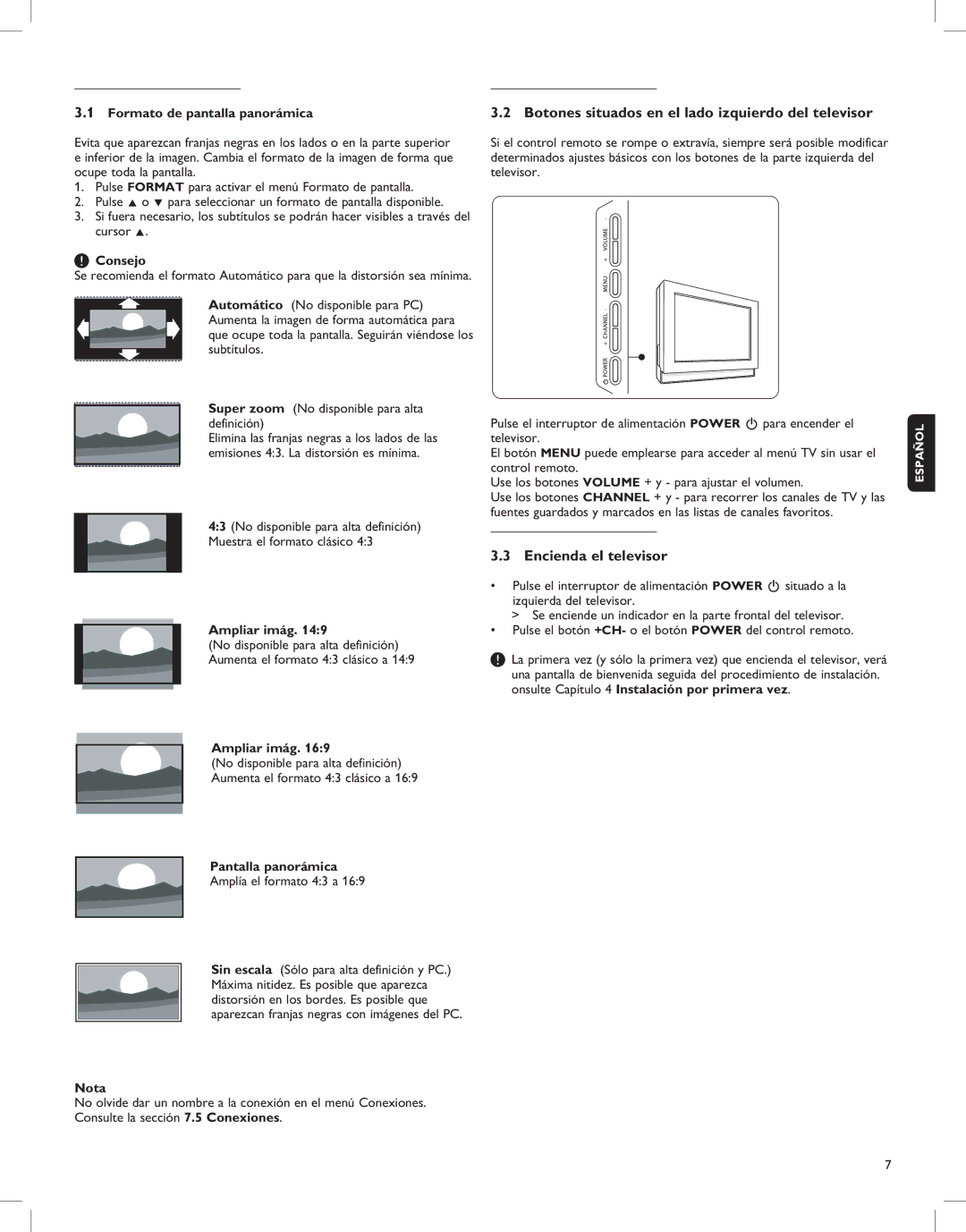_________________________ | _________________________ |
3.1 Formato de pantalla panorámica | 3.2 Botones situados en el lado izquierdo del televisor |
Evita que aparezcan franjas negras en los lados o en la parte superior e inferior de la imagen. Cambia el formato de la imagen de forma que ocupe toda la pantalla.
1.Pulse FORMAT para activar el menú Formato de pantalla.
2.Pulse Î o ï para seleccionar un formato de pantalla disponible.
3.Si fuera necesario, los subtítulos se podrán hacer visibles a través del cursor Î.
 Consejo
Consejo
Se recomienda el formato Automático para que la distorsión sea mínima.
Automático (No disponible para PC) Aumenta la imagen de forma automática para que ocupe toda la pantalla. Seguirán viéndose los subtítulos.
Super zoom (No disponible para alta definición)
Elimina las franjas negras a los lados de las emisiones 4:3. La distorsión es mínima.
4:3 (No disponible para alta definición) Muestra el formato clásico 4:3
Ampliar imág. 14:9
(No disponible para alta definición) Aumenta el formato 4:3 clásico a 14:9
Ampliar imág. 16:9
(No disponible para alta definición) Aumenta el formato 4:3 clásico a 16:9
Pantalla panorámica
Amplía el formato 4:3 a 16:9
Si el control remoto se rompe o extravía, siempre será posible modificar determinados ajustes básicos con los botones de la parte izquierda del televisor.
Pulse el interruptor de alimentación POWER . para encender el televisor.
El botón MENU puede emplearse para acceder al menú TV sin usar el control remoto.
Use los botones VOLUME + y - para ajustar el volumen.
Use los botones CHANNEL + y - para recorrer los canales de TV y las fuentes guardados y marcados en las listas de canales favoritos.
_________________________
3.3 Encienda el televisor
•Pulse el interruptor de alimentación POWER . situado a la izquierda del televisor.
>Se enciende un indicador en la parte frontal del televisor.
•Pulse el botón +CH- o el botón POWER del control remoto.
![]() La primera vez (y sólo la primera vez) que encienda el televisor, verá una pantalla de bienvenida seguida del procedimiento de instalación. onsulte Capítulo 4 Instalación por primera vez.
La primera vez (y sólo la primera vez) que encienda el televisor, verá una pantalla de bienvenida seguida del procedimiento de instalación. onsulte Capítulo 4 Instalación por primera vez.
ESPAÑOL
Sin escala (Sólo para alta definición y PC.) Máxima nitidez. Es posible que aparezca distorsión en los bordes. Es posible que aparezcan franjas negras con imágenes del PC.
Nota
No olvide dar un nombre a la conexión en el menú Conexiones. Consulte la sección 7.5 Conexiones.
7